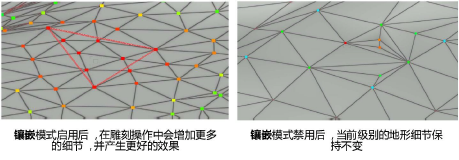雕刻场地模型曲面
雕刻场地模型曲面
|
工具 |
工具集 |
|
雕刻器
|
曲面雕刻 |
雕刻器工具在垂直方向上对场地模型曲面的特定部分执行推/拉操作。

|
模式 |
说明 |
|
单元素选择
|
选择单个 TIN 元素(三角形、边或顶点)及其定义元素(构成三角形的边和顶点,或边的任意一侧的顶点)进行雕刻。相邻的顶点和面也会立即受到影响。 |
|
半径选择
|
选择一个由半径值定义的雕刻区域 |
|
半径 |
在半径选择模式下,确定对场地模型曲面的影响程度 |
|
软选择 (仅半径选择)
|
切换是否使用软选择进行雕刻操作。对于自然的、圆形的建模操作,随着效果的逐渐衰减(根据衰减值),软选择对操作中心的顶点影响最大。 启用软选择时,衰减量和雕刻操作的效果程度均通过彩色顶点表示。颜色越接近红色,雕刻操作对那部分曲面的影响就越大。当颜色沿着光谱向蓝色移动,这表明元素的选择不够充分,不会移动太多。 禁用软选择时,半径范围内的所有顶点受到雕刻操作的影响程度相同,所有受影响顶点显示为红色。 |
|
衰减 |
设置软选择的程度,从 0 到 100%。启用软选择时,较高的值会导致雕刻效果平缓地衰减。较低的值会导致更尖锐、更狭窄的区域受到影响。 |
|
镶嵌 (仅半径选择)
|
切换镶嵌是开还是关。这种效果会自动增加顶点的数量,因此,在根据最大距离值雕刻场地模型时,细节级别会得到提升。更多的镶嵌增加了创建的顶点和边的数量,这就允许在当前存在的低级别细节区域进行更精细的雕刻。
|
|
最大距离 |
通过设置插入顶点的距离来指定要使用的镶嵌量。插入顶点,直到受影响区域的所有边都符合距离值;较高的相对距离值会增加较少的镶嵌或细节量。进入短距离可能会减慢雕刻操作,并可能影响整个场地模型的性能。 |
要雕刻场地模型曲面:
在场地模型 曲面雕刻模式下,单击该工具。
根据场地模型条件和期望的结果选择所需的模式。
单击单元素选择只移动一个选定的顶点、边或面。直接相邻的元素也会受到影响。
单击半径选择模式,然后指定一个半径来雕刻一个更大的、同时影响许多元素的区域。
在半径选择模式下,根据半径内元素受影响的程度,切换软选择开关,并在启用时设置衰减值。
在半径选择模式下,切换镶嵌模式至打开,当雕刻发生时,创建额外的顶点和边,并在启用时指定最大距离值。
当光标移动至场地模型曲面时,它的元素(顶点、边或面)将高亮显示。单击场地模型顶点、边或面;操作效果,以及半径选择模式下的半径,根据选择的元素略有不同。选择一个边或面的同时也选择了与之相关的顶点,并且该操作将影响相邻面的大小。操作只能在垂直方向上进行。
单击以开始雕刻操作,然后通过拖动,垂直向上或向下移动选定的场地模型元素。光标变为双头箭头。移动光标以扩展或缩减地形曲面。还可以通过在浮动数据栏上的距离字段中输入一个正或负的值来指定距离。图纸结果预览;一个黑点临时指示原始起始点,以供参考。
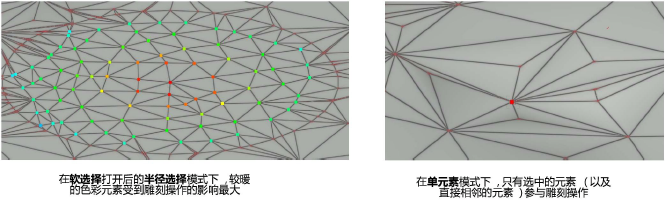
单击以完成雕刻操作。
最小和最大等高线标高可能需要调整,以适应新的场地模型形状;如果是这样,就会弹出一个警报。通常来讲,您希望所有的等高线都是可见的,因此单击是。